Visão geral básica das fontes de dados suplementares
Sobre fontes de dados suplementares
As fontes de dados suplementares (SDS) são conjuntos de dados que podem ser referenciados em perguntas de preenchimento automático e usados para personalizar os fluxos pesquisa. As fontes de dados suplementares permitem que você pesquise vários pontos de dados relacionados com base em apenas uma informação. Isso simplifica um processo que, de outra forma, poderia exigir muitos dados integrados e ramificações em seu fluxo da pesquisa.
Casos de uso comuns para fontes de dados suplementares
Biblioteca: Sempre que você cria um SDS, ele é salvo na biblioteca para que você possa reutilizá-lo quando necessário. Esse é o caso mesmo que você o tenha criado no fluxo da pesquisa. Usando a biblioteca, você pode facilmente editar, renomear ou excluir qualquer fonte de dados suplementar que tenha. Isso significa que, se você precisar fazer uma alteração, em vez de editar todos os pesquisa conectados, basta editar o SDS. As bibliotecas também permitem que você compartilhe seu SDS com outros usuários do Qualtrics.
Perguntas com preenchimento automático: As perguntas com preenchimento automático sugerem respostas aos respondentes à medida que eles digitam uma resposta. Em vez de digitar um nome exato, as pessoas podem digitar dados relacionados, como locais e partes de um endereço.
Fluxo da pesquisa: Use o SDS para personalizar a experiência da pesquisa com base nas informações, sem precisar armazenar tudo na própria pesquisa. Por exemplo, você pode criar lógica de exibição, lógica de ramificação e inserir texto transportado com base nas informações salvas no SDS. Também é possível usar o SDS no fluxo da pesquisa para obter informações adicionais que gostaria de incluir na análise.
Criação e upload do arquivo
É possível criar uma fonte de dados suplementar na biblioteca ou no fluxo da pesquisa. Independentemente de onde você criar e carregar o arquivo, as diretrizes são as mesmas.
Para criar fontes de dados suplementares, você precisará da permissãoManage Supplemental Data (Gerenciar dados suplementares ). Fale com o administrador Marca sobre como ativar essa permissão.
- Crie um novo SDS no fluxo da pesquisa ou na biblioteca.
- Faça o download do modelo amostra CSV ou TSV.
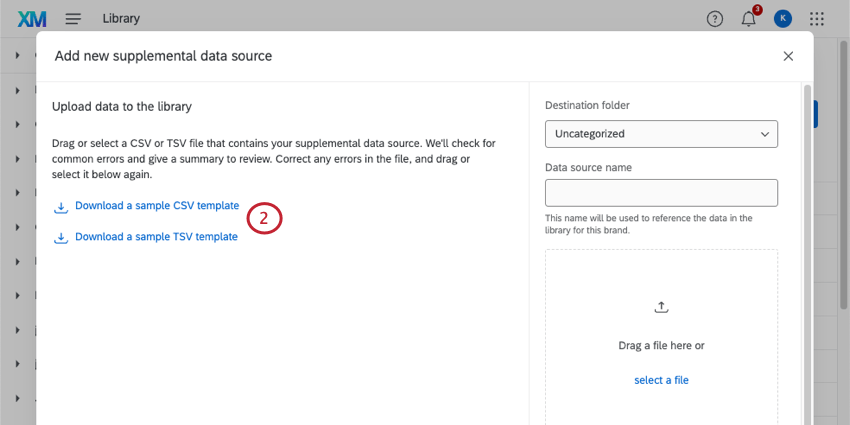 Qdica: os arquivos TSV são melhores para suportar caracteres que não sejam do inglês.
Qdica: os arquivos TSV são melhores para suportar caracteres que não sejam do inglês. - Edite seu arquivo. Siga estas diretrizes:
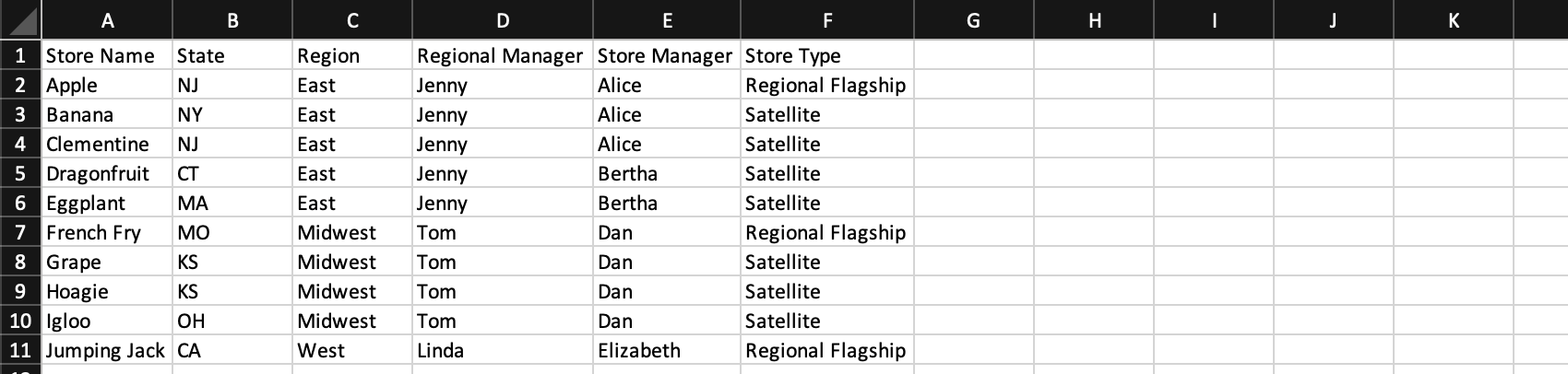
- Cada coluna deve ser um novo campo e cada linha deve ser um registro separado.
- Você deve ter apenas uma linha de cabeçalhos.
- Há um máximo de 100.000 linhas.
- Há um máximo de 30 colunas.
- Para campos pesquisáveis, há um máximo de 200 bytes por célula.
- Para campos não pesquisáveis, você pode ter até 5.000 bytes/caracteres por célula.
- Não há suporte para texto formatado (por exemplo, HTML) em fontes de dados suplementares.
- Os arquivos podem ter no máximo 10 MB.
- O arquivo deve ser um TSV ou um CSV codificado em UTF-8.
- Se desejar, escolha uma pasta biblioteca para seu SDS.
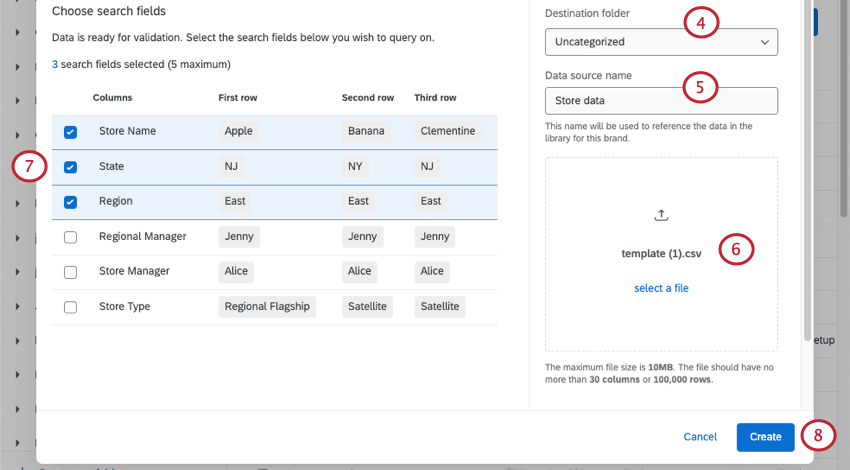
- Dê um nome à sua fonte de dados.
- Carregue o arquivo que você criou.
- Selecione os campos que você deseja pesquisar. Esses são os campos usados para localizar registros no SDS. Em geral, você deseja escolher campos com valores identificáveis que não tenham muitas duplicatas. Os campos não precisam ser perfeitamente exclusivos.
Exemplo: Permita que os entrevistados encontrem a localização de uma loja pelo endereço ou nome da cidade.Qdica: você pode escolher até 5 campos pesquisáveis.Qdica: se você escolher apenas um campo para pesquisar, cada registro deverá ter um valor para esse campo. Se você escolher vários campos pesquisáveis, não há problema em não ter um valor para cada registro, mas cada registro deve ser pesquisável por pelo menos um de seus campos pesquisáveis.
- Clique em Create.
Perguntas frequentes